アカウントの乗っ取りなど、不安な話題も耳にするFacebook。ログイン承認機能はセキュリティを高めるためにも必要な設定です。多くのFacebookユーザーが設定されていることでしょう。
もし設定してないという方は、今すぐ設定!アカウントの安全を確保しましょう。
今回、iPod touchのFacebookアプリと携帯電話機を使って、ログイン認証を有効にしてみました。
iPod touchでFacebook、携帯電話機は別に持っているという方にもお役に立つのではないかと思います。
Facebookのログイン承認とは
ログイン承認を有効にすると、Facebookアカウントにログインするときに、パスワードの他にログインコード(携帯電話機のSMSメッセージに送信される)の入力が必要になります。ログイン承認機能をONにすることでFacebookアカウントのセキュリティを高めることができます。
一度ログインすると、ログインに使った機器(ブラウザ)を名前をつけて保存しておくことができます。設定しておけば次回からログインコードの入力は不要になります。
ログイン承認を有効にする
ログイン承認を有効にするには携帯電話の電話番号が必要になります。
Facebookアプリ左メニューから、[アカウント設定] – [セキュリティ] に進み、[ログイン承認オン] をタップします。
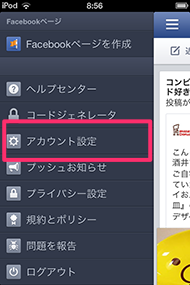
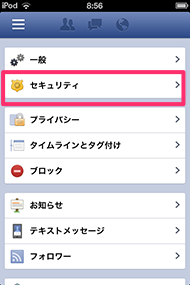
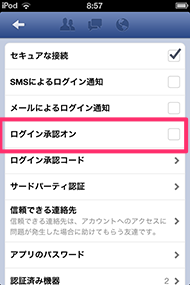
内容をよく確認してから、[設定をスタート]をタップしましょう。
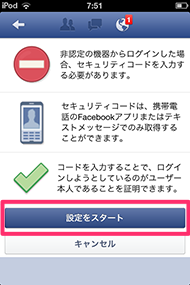
セキュリティコードを送信する携帯電話機の番号を入力します。
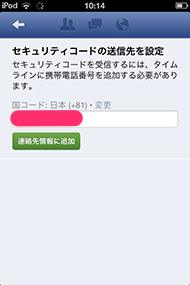
[連絡先情報に追加]をタップすると、Facebookのログインパスワードを要求されるので入力します。
すると先ほど入力した携帯電話機に確認コードが送信されてきます。

携帯電話機の確認コードを入力して [承認]をタップします。コードが送られてこないようでしたら、[コードを再送信]を利用します。
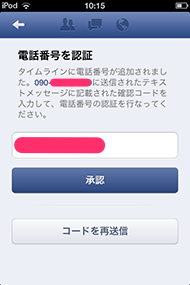
ログイン承認の設定が完了しました。ここで機器の名前(任意の名称)を設定しておけば、次回からコード入力を省略することができます。
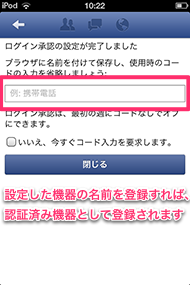
これでコンピュータなどの他の機器(ブラウザ)からFacebookにログインするときに、携帯電話に送られてくるセキュリティーコードの入力が必要になりました。携帯電話機に送信されるコードを知らないとログインできないので、安全性が高まります。
その反面、携帯電話機が手元にないと未認証の機器からのログインができずに、不便を感じることもあるかもしれません。
アプリのコードジェネレータを使ってログインコードを取得できる
iPhoneやiPod touch でFacebookアプリをお使いであれば、アプリ内のコードジェネレータを使ってセキュリティコードを取得することができます。携帯電話のメッセージを待つ必要がありません。
コードジェネレータの使い方は以下の記事を参照してください。
Facebook iPhoneアプリのコード生成ツール(コードジェネレーター)でログイン認証してみた
Facebook 6.3(無料)
カテゴリ: ソーシャルネットワーキング
販売元: Facebook, Inc. – Facebook, Inc.(サイズ: 35.6 MB)
